Configurando Boleto API com o banco Inter
Nesse artigo iremos mostrar como configurar a modalidade de cobrança integrada via API com o Banco Inter. Essa modalidade dispensa o uso de arquivos de remessa e retorno, já que o boleto é registrado automaticamente após e impressão e o retorno é feito todos os dias as 7 horas da manhã pelo servidor.
Passo nos Banco Inter
Necessário ter contrato a modalidade de Boleto API
Passo nos Banco Inter
Dentro do site do Inter é necessário registrar uma aplicação.
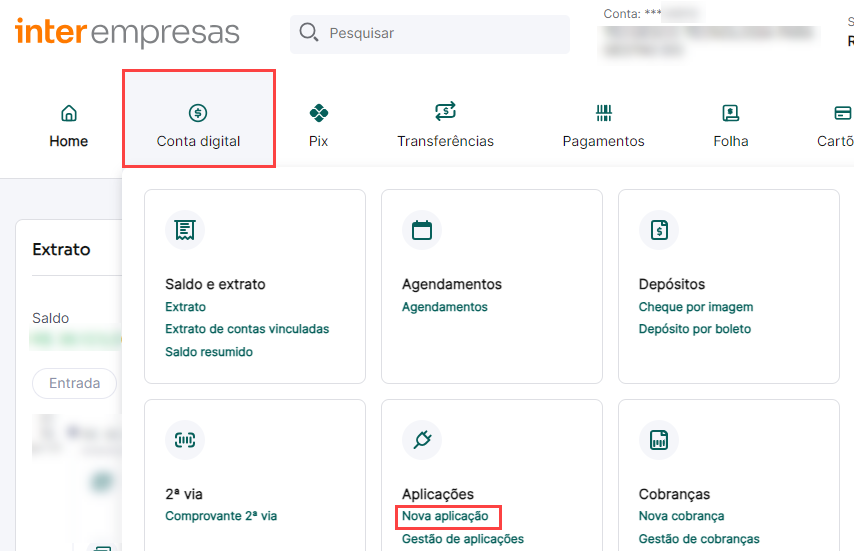
Informe um nome e uma descrição:
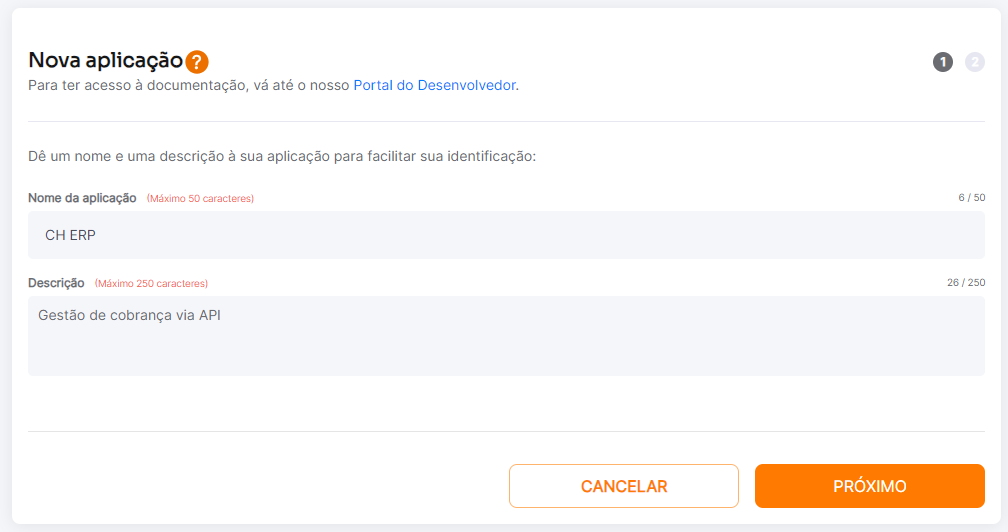
Agora vamos marcar o que vamos usar nessa aplicação.
API PIX
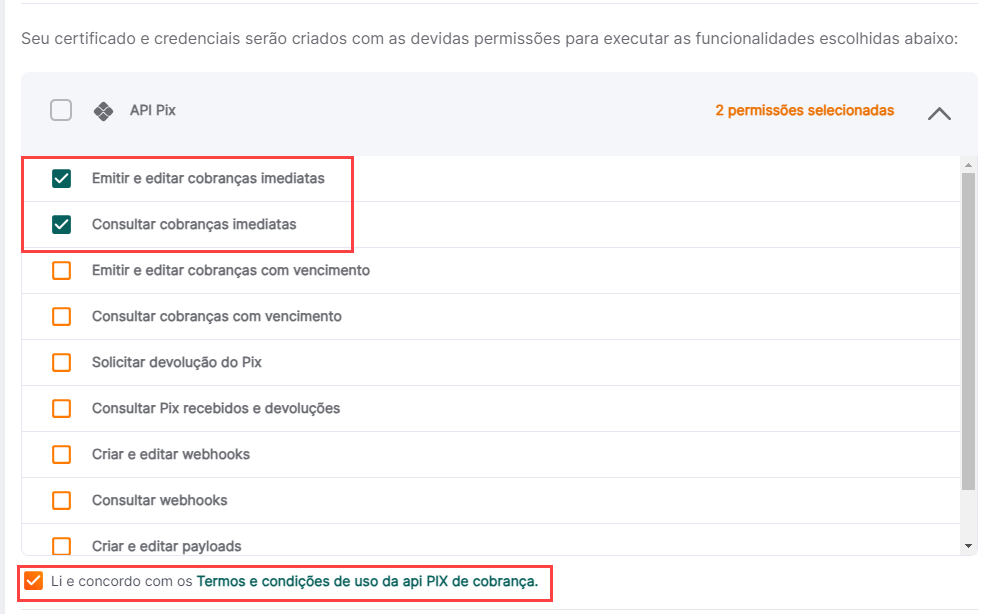
API BOLETO
Aqui vamos usar todas as opções
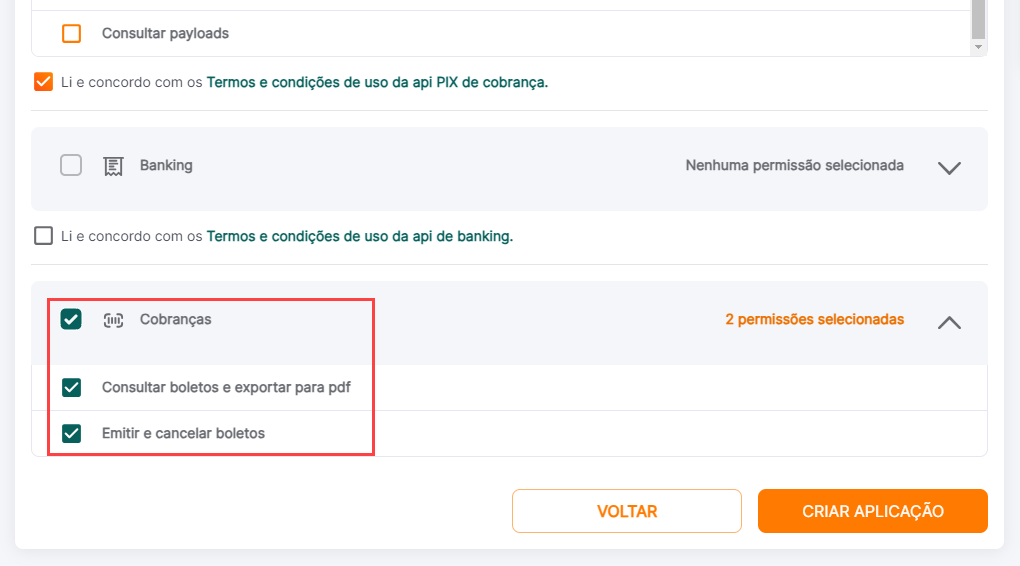
Após clicar em Criar Aplicação a tela será atualizada e mostrará a seguinte informação:
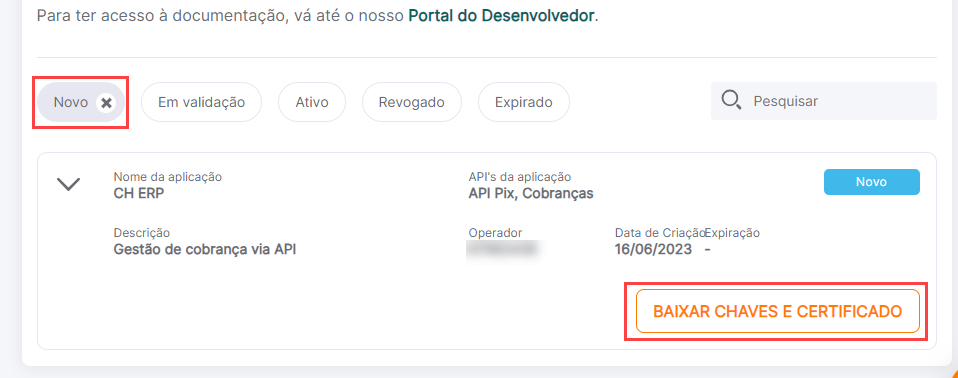
Clique em Baixar Chaves e Certificado e guarde isso a 7 chaves. Vamos precisar desse arquivo daqui a pouco.
Após baixar os arquivos a tela novamente será atualizada e poderá consultar no Status Validação o registro com o ClientId e ClientSecret. Vamos precisar desses dados.
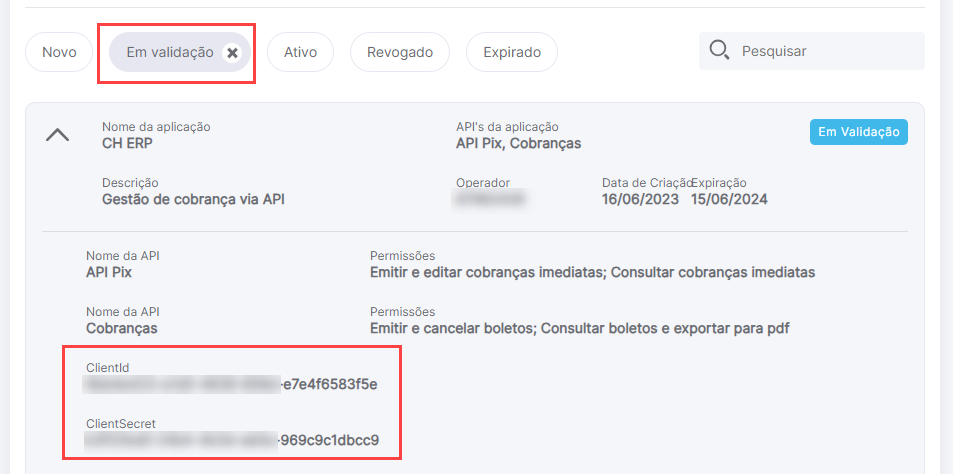
Passo nos CH ERP
Configurando conta bancária
Acesse Financeiro >> Cadastros >> Contas bancárias …
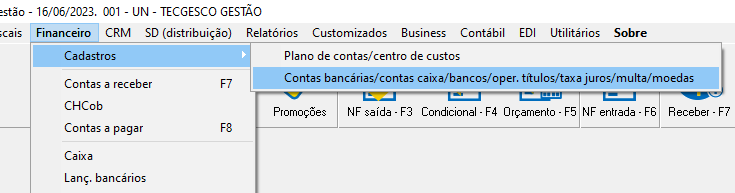
Informe os dados da sua conta
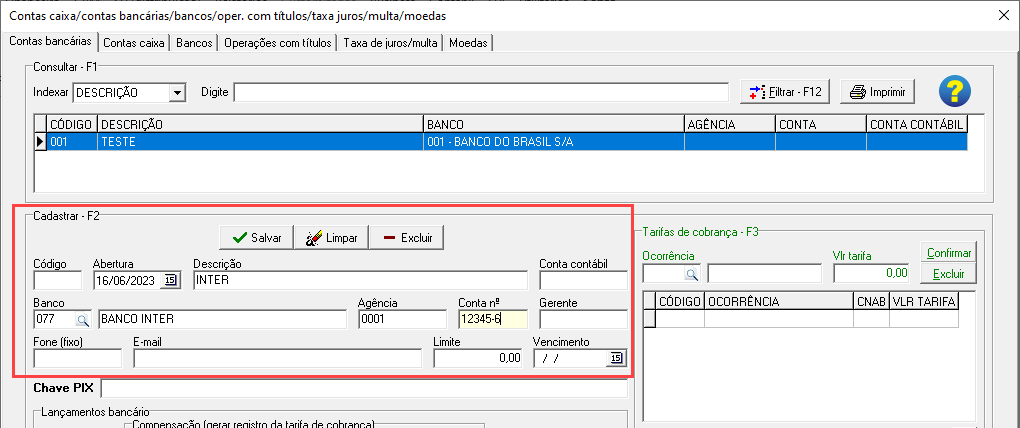
Na parte inferior, clique nos 3 pontinhos do campo Certificado (chave pública) e escolha o arquivo com extensão .crt
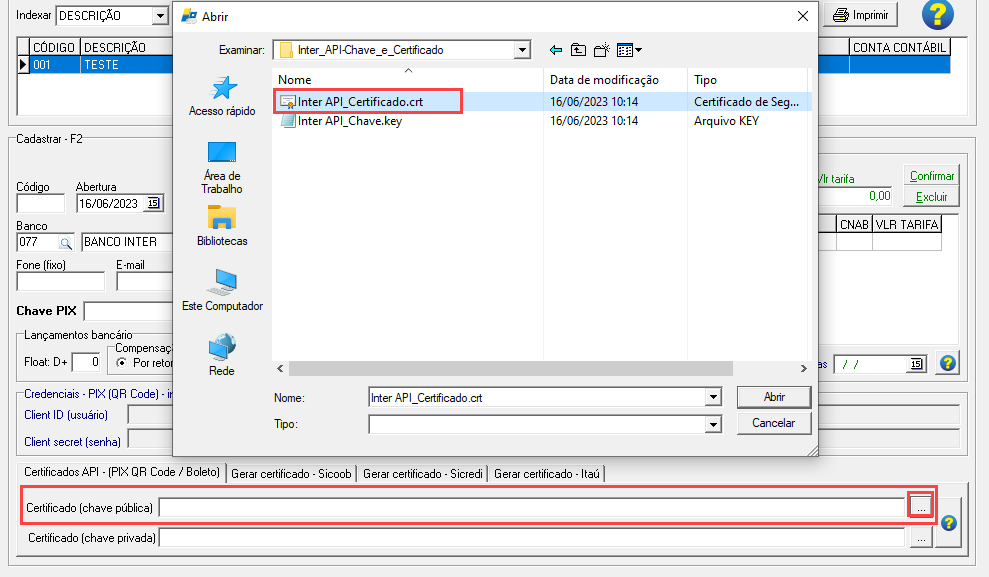
Agora clique nos 3 pontinhos do campo Certificado (chave privada) e escolha o arquivo com extensão .key
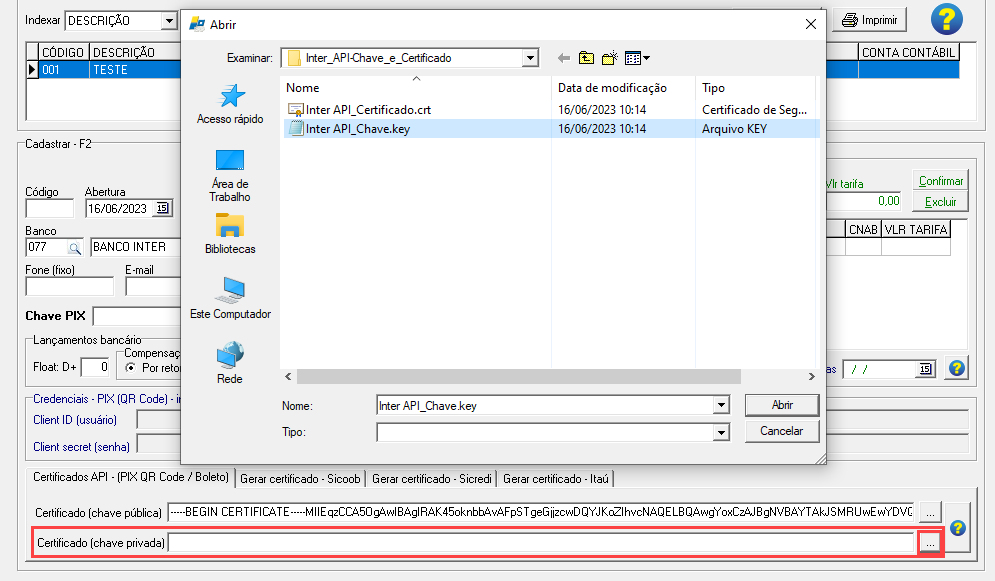
Salve o cadastro da conta bancária.
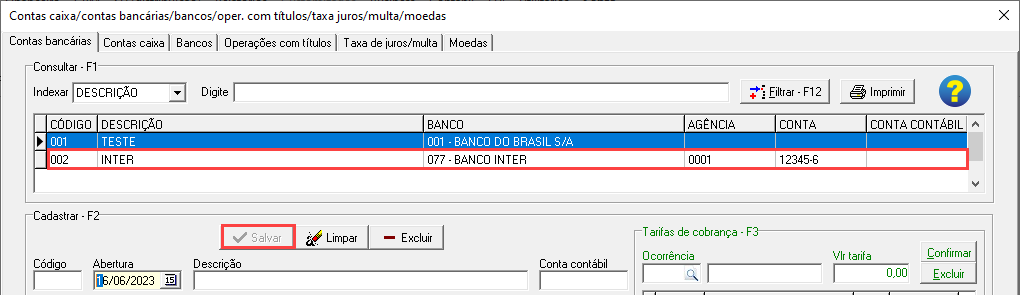
Configurando o boleto
Acesse Utilitários >> Configurações
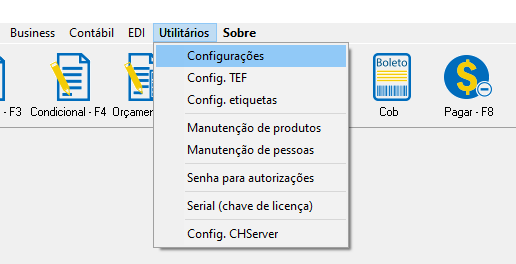
Clique no botão CHCOB no canto superior direito.
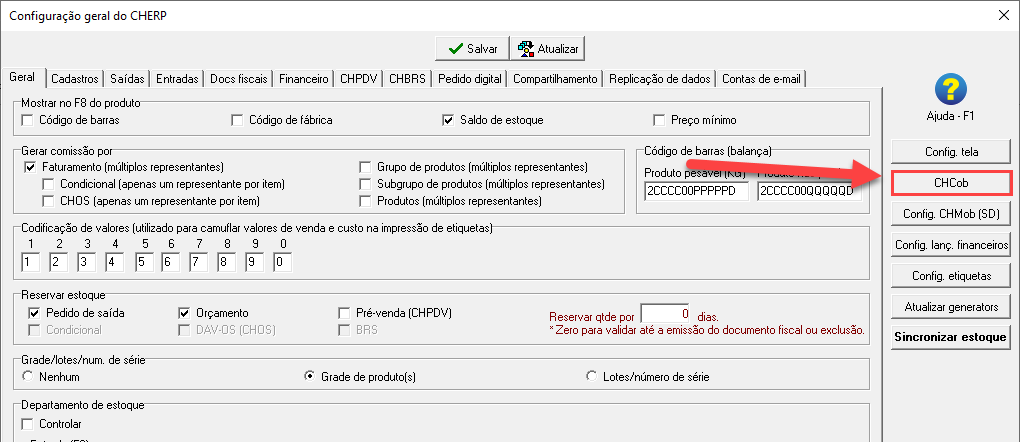
Informe os dados e clique em SALVAR.

Na parte inferior, preencha os dados. Aqui é onde informamos também o ClientId e ClientSecret.
Aqui também é onde configuramos o percentual de Juros, Multa, mensagens que aparecem na impressão do boleto entre outras configurações, portanto, faça com cuidado.
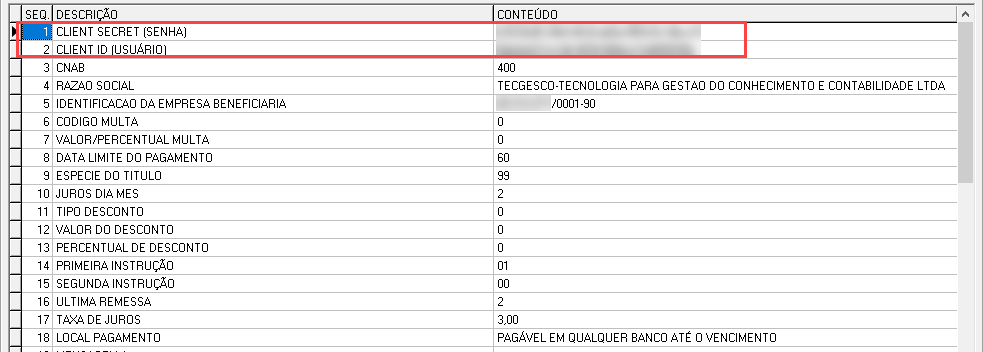
Feito isso, basta salvar e está tudo pronto para emitir os boletos via API